Как удалить режим обслуживания после обновления в WordPress

В этой статье мы расскажем вам, как удалить режим обслуживания после обновления в WordPress. При обновлении Вашего WordPress до следующий версии, WordPress автоматически создает файл .maintenance. Файл .maintenance содержит сообщение такого содержания: «Сайт ненадолго закрыт на техническое обслуживание. Зайдите через минуту».
При очередном обновлении файл .maintenance, возможно, может быть не удален по разным причинам, поэтому вы получаете эту ошибку при доступе к веб-интерфейсу.
Как удалить режим обслуживания после обновления в WordPress
Выполните следующие шаги, чтобы исправить эту проблему.
Шаг 1) Войдите на свой сайт, используя панель CPanel или любую другую доступную вам и откройте файловый менеджер.
Шаг 2) Удалите файл .maintenance, который будет найден в корневом каталоге сайта
Вот и все! Теперь ваш сайт доступен для посетителей и для вас

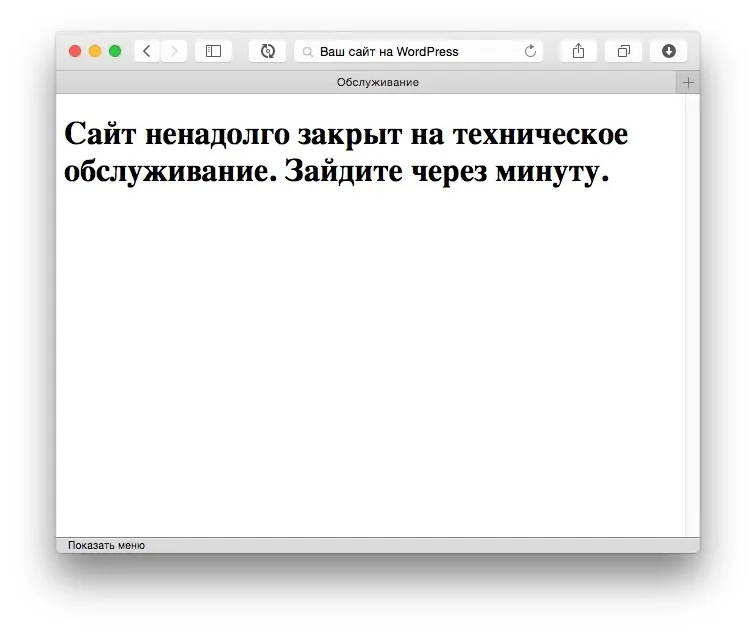





Спасибо!